Was ist BIOS (Basic Input/Output System)?
September 06 2023 
Anfrage
Globaler Lieferant elektronischer Komponenten AMPHEO PTY LTD: Umfangreiches Inventar für One-Stop-Shopping. Einfache Anfragen, schnelle, individuelle Lösungen und Angebote.
SCHNELLE ANFRAGE
ZUR RFQ-LISTE HINZUFÜGEN
In diesem Blog werden die Konzepte, Typen und Funktionsprinzipien des BIOS untersucht, um das Verständnis des BIOS zu fördern.
Was ist BIOS?
BIOS steht für Basic Input/Output System und ist eine grundlegende Komponente eines Computersystems. Es handelt sich um Firmware, die auf einem Chip auf der Hauptplatine des Computers gespeichert ist. Das BIOS stellt die notwendigen Anweisungen bereit, damit der Computer hochfährt und Hardwarekomponenten initialisiert, bevor das Betriebssystem übernimmt. Die Hauptfunktion des BIOS besteht darin, den Power-On Self-Test (POST) durchzuführen, eine Reihe von Diagnosetests zur Überprüfung der Hardwarekomponenten des Computers. Diese Tests stellen sicher, dass das System ordnungsgemäß funktioniert und mit dem Startvorgang fortfahren kann. Wenn während des POST Fehler erkannt werden, zeigt das BIOS möglicherweise Fehlermeldungen an oder gibt akustische Signaltöne aus, um den Benutzer darauf aufmerksam zu machen. Neben dem POST enthält das BIOS auch Konfigurationseinstellungen, die verschiedene Aspekte der Computerhardware steuern. Auf diese Einstellungen kann über eine Benutzeroberfläche namens BIOS-Setup-Dienstprogramm zugegriffen und sie können geändert werden. Mit dem Dienstprogramm können Benutzer Parameter wie die Startreihenfolge der Geräte, Systemzeit und -datum, CPU-Einstellungen und andere hardwarespezifische Optionen konfigurieren. Während des Startvorgangs lädt das BIOS das Betriebssystem von den Speichergeräten des Computers, beispielsweise der Festplatte oder SSD, in den Arbeitsspeicher des Computers. Sobald das Betriebssystem geladen ist, übergibt das BIOS die Kontrolle an das Betriebssystem, das dann die Verwaltung der Hardware- und Softwareressourcen übernimmt. Während das traditionelle BIOS viele Jahre lang der Standard war, wechseln moderne Computersysteme jetzt zu einer neueren Firmware namens Unified Extensible Firmware Interface (UEFI). UEFI bietet erweiterte Funktionen, verbesserte Sicherheit und eine grafische Benutzeroberfläche für das BIOS-Setup-Dienstprogramm. Die Grundprinzipien und Funktionen des BIOS bleiben jedoch gleich. Zusammenfassend lässt sich sagen, dass das BIOS eine kritische Komponente eines Computersystems ist, die die notwendigen Anweisungen für den Systemstart bereitstellt, Hardwarediagnosen durchführt und es Benutzern ermöglicht, Hardwareeinstellungen zu konfigurieren. Es fungiert als Brücke zwischen der Hardware und dem Betriebssystem und gewährleistet einen reibungslosen und erfolgreichen Startvorgang.BIOS-Typen
Es gibt verschiedene Typen von Basic Input-Output Systems (BIOS), darunter: Legacy-BIOS: Auch als traditionelles BIOS bekannt. Dies war der ursprüngliche BIOS-Typ, der in IBM-kompatiblen PCs verwendet wurde. Es bietet grundlegende Hardwareinitialisierungs- und Bootfunktionen. UEFI (Unified Extensible Firmware Interface): UEFI ist ein moderner Ersatz für das Legacy-BIOS. Es bietet erweiterte Funktionen und eine grafische Benutzeroberfläche (GUI). UEFI unterstützt größere Festplatten, schnellere Bootzeiten und sichere Bootfunktionen. Coreboot: Coreboot ist ein Open-Source-Firmwareprojekt, das einen leichten und anpassbaren BIOS-Ersatz schaffen soll. Es ist flexibler und ermöglicht schnellere Bootzeiten. Open Firmware: Open Firmware ist eine standardisierte Firmwareschnittstelle, die hauptsächlich in Apple Macintosh-Computern und einigen anderen Systemen verwendet wird. Es bietet eine plattformunabhängige Firmware-Umgebung mit einer auf der vierten Ebene basierenden Programmiersprache. EFI (Extensible Firmware Interface): EFI ist eine frühere Version von UEFI. Es wurde von Intel entwickelt und Ende der 1990er Jahre eingeführt. UEFI entwickelte sich aus EFI und beinhaltete zusätzliche Funktionen und Verbesserungen. Proprietäres BIOS: Einige Computerhersteller entwickeln ihre eigenen proprietären BIOS-Implementierungen, die auf ihre spezifischen Hardwareplattformen zugeschnitten sind. Diese BIOS-Versionen können einzigartige Funktionen oder Konfigurationen aufweisen, die für die Produkte des Herstellers spezifisch sind.
Wo ist das BIOS gespeichert?
Das BIOS ist auf einem Chip namens BIOS-Chip auf der Hauptplatine moderner Computer gespeichert. Es ist ein nichtflüchtiger Speicherchip, der Firmware zum Booten und Initialisieren von Hardwarekomponenten enthält. Der BIOS-Chip ist normalerweise ein nichtflüchtiger Speicherchip, was bedeutet, dass er seine Daten auch dann behält, wenn der Computer ausgeschaltet ist. Normalerweise handelt es sich um einen Read-Only Memory (ROM)- oder Electrically Erasable Programmable Read-Only Memory (EEPROM)-Chip. Der ROM-BIOS-Chip enthält die Firmware, die dem Computer während des Startvorgangs die ersten Anweisungen liefert. Der BIOS-Chip befindet sich normalerweise in der Nähe des Rands der Hauptplatine und ist an seiner charakteristischen Form und Markierungen zu erkennen. Er ist über eine Reihe von Pins oder kleinen Anschlüssen mit der Hauptplatine verbunden. Der Chip selbst ist durch eine kleine, abnehmbare Abdeckung oder einen metallischen Kühlkörper geschützt, um Schäden durch statische Elektrizität oder übermäßige Hitze zu verhindern. Es ist wichtig zu beachten, dass einige moderne Computersysteme, insbesondere solche, die UEFI (Unified Extensible Firmware Interface) anstelle des herkömmlichen BIOS verwenden, die Firmware möglicherweise anders speichern. UEFI-Firmware wird normalerweise in Flash-Speicherchips gespeichert, die mit neuen Firmware-Versionen aktualisiert oder neu programmiert werden können. Diese Flash-Speicherchips sind auch häufig in das Motherboard integriert.
Wie funktioniert das BIOS?
Bevor das Betriebssystem die Kontrolle übernimmt, ist das BIOS für das Starten und Einrichten der Hardwarekomponenten zuständig. Es spielt eine entscheidende Rolle beim Startvorgang des Computers und ermöglicht die Kommunikation zwischen den Software- und Hardwarekomponenten. Hier ist eine vereinfachte Erklärung, wie das BIOS funktioniert: Power-On Self-Test (POST): Wenn Sie Ihren Computer einschalten, leitet das BIOS einen Power-On Self-Test ein. Dieser Prozess überprüft die wesentlichen Hardwarekomponenten wie CPU, Speicher, Speichergeräte und Grafikkarte, um sicherzustellen, dass sie ordnungsgemäß funktionieren. Wenn Probleme erkannt werden, gibt das BIOS normalerweise eine Reihe von Signaltönen aus oder zeigt eine Fehlermeldung an. Auswahl des Startgeräts: Nach dem POST bestimmt das BIOS das Startgerät, von dem das Betriebssystem geladen wird. Das Startgerät kann eine Festplatte, ein Solid-State-Laufwerk (SSD), ein optisches Laufwerk oder ein USB-Laufwerk sein. Das BIOS überprüft die in seinen Einstellungen angegebene Startreihenfolge, die als CMOS-Konfiguration (Complementary Metal-Oxide-Semiconductor) bezeichnet wird, um die Priorität der Startgeräte zu bestimmen. Anschließend versucht es, das Betriebssystem vom Startgerät mit der höchsten Priorität zu laden. MBR/GPT und Bootloader: Sobald das Startgerät identifiziert ist, liest das BIOS den Master Boot Record (MBR) oder die GUID-Partitionstabelle (GPT) vom angegebenen Startgerät. Der MBR/GPT enthält den Bootloader, ein kleines Programm, das für das Laden des Betriebssystems zuständig ist. Das BIOS übergibt die Kontrolle an den Bootloader, indem es den im MBR/GPT gespeicherten Code ausführt. Übergabe der Kontrolle an das Betriebssystem: Der Bootloader findet den Kernel des Betriebssystems und übergibt ihm die Kontrolle. An diesem Punkt hat das BIOS seine Aufgaben abgeschlossen und das Betriebssystem übernimmt die Kontrolle über den Computer. Das traditionelle BIOS wurde durch UEFI ersetzt, das eine modernere und flexiblere Schnittstelle mit verbesserter Sicherheit und zusätzlichen Funktionen bietet. Der grundlegende Zweck der Initialisierung des Systems und des Ladens des Betriebssystems bleibt jedoch derselbe.Startet das BIOS ohne CPU?

BIOS vs. CMOS
BIOS und CMOS (Complementary Metal-Oxide-Semiconductor) sind eng verwandte, aber unterschiedliche Komponenten in einem Computersystem. Lassen Sie uns die Unterschiede zwischen BIOS und CMOS untersuchen. Das BIOS ist Firmware, die auf einem Chip (normalerweise einem ROM oder EEPROM) auf der Hauptplatine des Computers gespeichert ist. Es enthält die grundlegenden Anweisungen und Einstellungen, die der Computer zum Hochfahren und Initialisieren der Hardwarekomponenten benötigt, bevor das Betriebssystem übernimmt. Das BIOS führt Aufgaben wie den Power-On Self-Test (POST) aus, der die Hardware auf Probleme überprüft und dann das Betriebssystem lädt. Das BIOS bietet eine grundlegende Schnittstelle zwischen der Hardware und Software des Computers. Es übernimmt Aufgaben wie die Verwaltung des Speichers, das Erkennen und Konfigurieren von Hardwaregeräten und die Bereitstellung einer Reihe von Systemfunktionen für das Betriebssystem. Die BIOS-Einstellungen können über ein Setup-Dienstprogramm aufgerufen und geändert werden, das normalerweise durch Drücken einer bestimmten Taste während des Hochfahrens (z. B. F2 oder Entf) aufgerufen wird. CMOS hingegen bezieht sich auf eine bestimmte Technologie, die zum Erstellen integrierter Schaltkreise verwendet wird. Im Zusammenhang mit Computern bezieht sich CMOS auf eine kleine Menge flüchtigen Speichers, der die Konfigurationseinstellungen des Systems speichert. Dieser Speicher wird von einer kleinen Batterie auf der Hauptplatine mit Strom versorgt, auch wenn der Computer ausgeschaltet ist, um die Einstellungen beizubehalten.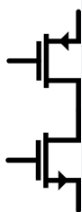
Welches BIOS Upstate sollte ich wählen?
Um das Risiko von Problemen zu minimieren und die Kompatibilität sicherzustellen, ist es wichtig, bei der Auswahl eines BIOS-Updates bestimmte Faktoren zu berücksichtigen. Im Folgenden finden Sie einige Richtlinien, die Ihnen bei der Auswahl des richtigen Updates helfen. Identifizieren Sie Ihr Motherboard-Modell: Bestimmen Sie das spezifische Modell Ihres Motherboards. Diese Information ist normalerweise auf dem Motherboard selbst aufgedruckt oder kann in der Dokumentation des Computers oder in den BIOS-Einstellungen gefunden werden. Es ist wichtig, Ihr Motherboard-Modell zu kennen, da BIOS-Updates für jedes Motherboard-Modell spezifisch sind. Besuchen Sie die Website des Herstellers: Nachdem Sie Ihr Motherboard-Modell identifiziert haben, besuchen Sie die Website des Herstellers. Die meisten Motherboard-Hersteller wie ASUS, Gigabyte, MSI und ASRock bieten Support-Seiten mit BIOS-Updates für ihre Produkte an. Überprüfen Sie den Abschnitt zum BIOS-Update: Suchen Sie auf der Website des Herstellers nach dem Abschnitt, der BIOS-Updates für Ihr Motherboard-Modell bereitstellt. Dieser Abschnitt ist häufig als „Support“, „Downloads“ oder „Treiber“ gekennzeichnet. Geben Sie Ihr Motherboard-Modell ein oder wählen Sie es aus einer Liste aus, um auf die entsprechenden BIOS-Updates zuzugreifen. Lesen Sie die Versionshinweise: Lesen Sie vor dem Herunterladen und Installieren eines BIOS-Updates die Versionshinweise oder die vom Hersteller bereitgestellte Dokumentation sorgfältig durch. In den Versionshinweisen werden normalerweise die Änderungen, Fehlerbehebungen und Verbesserungen beschrieben, die im BIOS-Update enthalten sind. Achten Sie auf alle erwähnten spezifischen Anweisungen oder Voraussetzungen. Überlegen Sie, ob das Update erforderlich ist: Bewerten Sie, ob Sie Ihr BIOS wirklich aktualisieren müssen. BIOS-Updates werden normalerweise veröffentlicht, um bestimmte Probleme zu beheben, die Systemstabilität zu verbessern, die Kompatibilität mit neuer Hardware zu erhöhen oder zusätzliche Funktionen bereitzustellen. Wenn Sie keine Probleme haben oder die neuen Funktionen oder die Kompatibilität nicht benötigen, ist es möglicherweise nicht erforderlich, Ihr BIOS zu aktualisieren. Befolgen Sie die Installationsanweisungen: Nachdem Sie das entsprechende BIOS-Update ausgewählt haben, befolgen Sie sorgfältig die Installationsanweisungen des Herstellers. Diese Anweisungen beinhalten normalerweise das Herunterladen des Updates, das Erstellen eines bootfähigen USB-Laufwerks und das Ausführen des Update-Dienstprogramms während des Systemstarts. Es ist wichtig, die Anweisungen genau zu befolgen, um mögliche Probleme zu vermeiden. Sichern Sie wichtige Daten: Bevor Sie mit einem BIOS-Update fortfahren, ist es immer eine gute Praxis, alle wichtigen Daten auf Ihrem Computer zu sichern. Obwohl das Risiko gering ist, besteht dennoch eine geringe Möglichkeit von Komplikationen während des Update-Vorgangs. Ein Backup stellt sicher, dass Sie Ihr System im Falle unvorhergesehener Probleme wiederherstellen können. Vorsichtig vorgehen: Das Aktualisieren des BIOS birgt einige Risiken, wenn auch nur minimale. Jede Unterbrechung oder jeder Fehler während des Update-Vorgangs kann Ihr System möglicherweise funktionsunfähig machen. Daher ist es wichtig, vorsichtig vorzugehen, die Anweisungen des Herstellers genau zu befolgen und Unterbrechungen des Update-Vorgangs zu vermeiden. Wenn Sie sich bei der Aktualisierung Ihres BIOS nicht sicher sind oder keine Probleme auftreten, sollten Sie am besten den Rat eines Fachmanns einholenoder den Support des Herstellers kontaktieren.Fazit
Zusammenfassend lässt sich sagen, dass das BIOS (Basic Input/Output System) eine kritische Komponente jedes Computersystems ist. Es dient als Vermittler zwischen Hardware und Software und erleichtert die Initialisierung von Hardwarekomponenten und den Startvorgang. Das BIOS führt wichtige Aufgaben aus, wie z. B. den Power-On Self-Test (POST), die Geräteinitialisierung und das Laden des Betriebssystems. Kenntnisse des BIOS sind wichtig, um Hardwareprobleme zu beheben, Systemeinstellungen anzupassen und die Leistung zu verbessern. Durch regelmäßiges Aktualisieren des BIOS können Fehler behoben, die Kompatibilität verbessert und Funktionen hinzugefügt werden. Wenn Sie die BIOS-Grundlagen verstehen, können Sie Ihr Computersystem besser verstehen und Hardware- und Softwareinteraktionen effektiv verwalten.Verwandte Artikel
Populer Posts
Abbauen Sie elektrisches Spielzeug für Mädchen, Der Verkäufer sagte, ich könnte es zur Arbeit tragen
ADSP-BF514KSWZ-4F4
Analog Devices Inc.
SMJ32020FJS
Texas Instruments
ADSP-BF707KBCZ-3
Analog Devices Inc.
DM388AAAR11
Texas Instruments
KMSC8122VT8000
NXP Semiconductors
ADSP-21MSP50KG-52
Analog Devices Inc.
66AK2G12ABYT100
Texas Instruments
SAF4000EL/101Z13AK
NXP Semiconductors
TMS320C6204GLW200
Texas Instruments
TMS320VC5410APGE16
Texas Instruments
KMSC8122TVT4800V
NXP Semiconductors
TMS320C5532AZAY10
Texas Instruments
